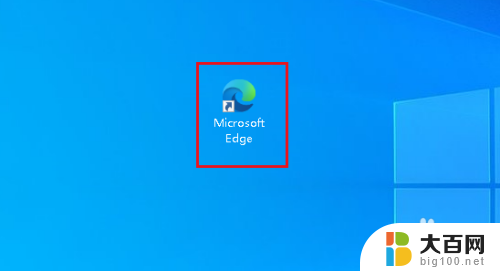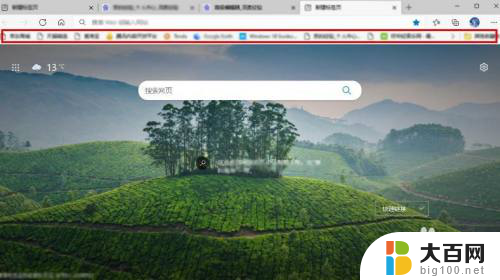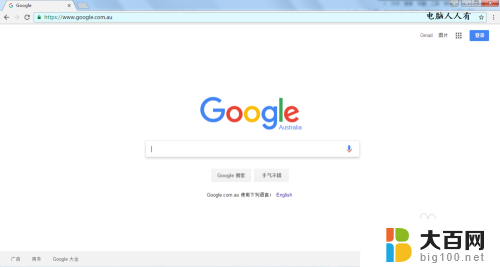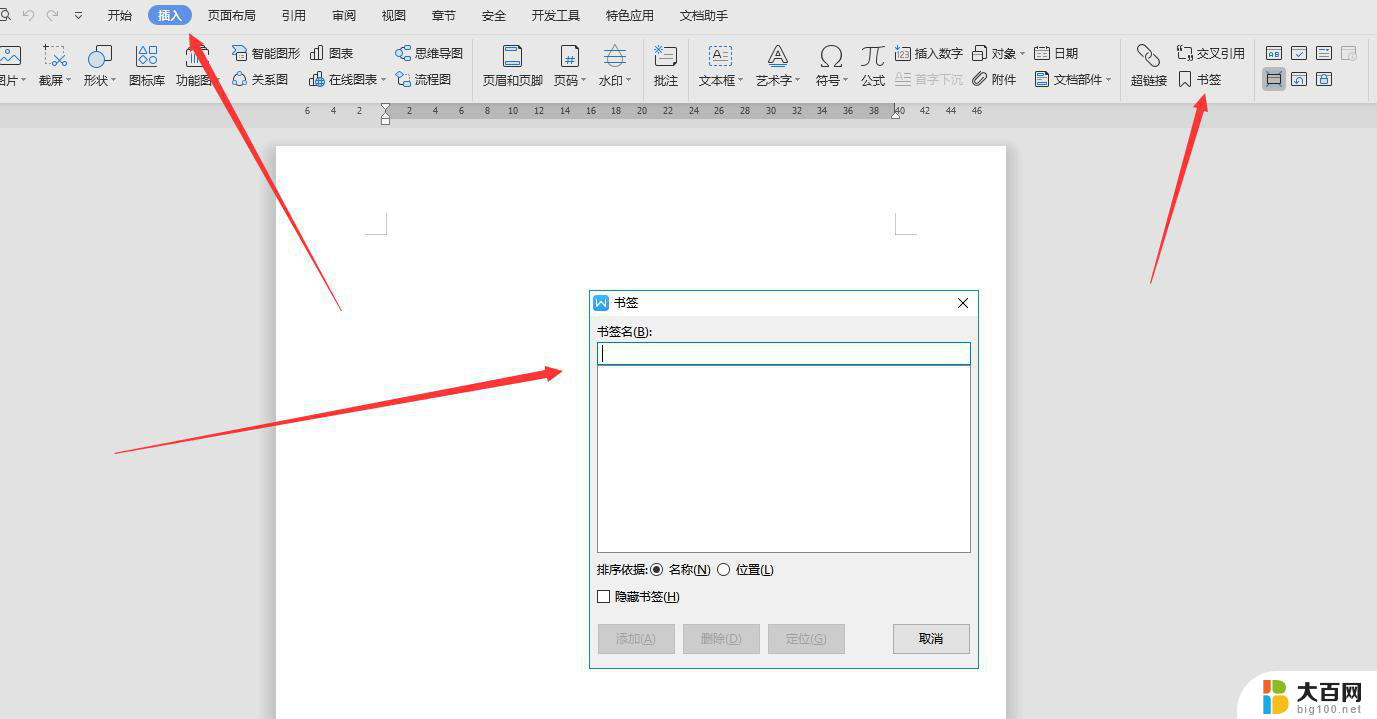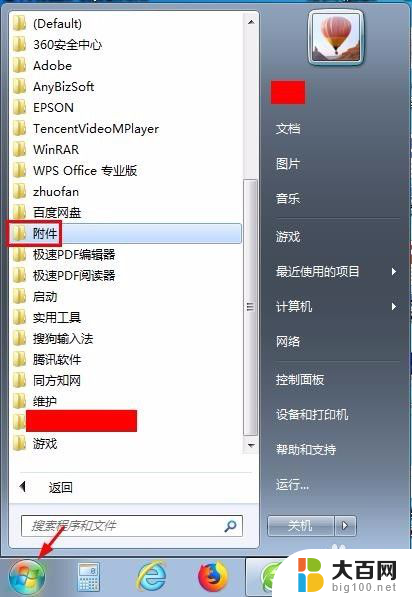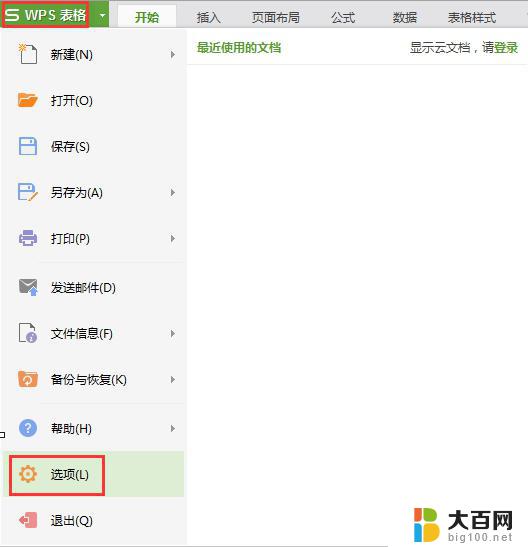电脑标签栏怎么设置 电脑浏览器显示标签栏步骤
更新时间:2024-03-12 15:06:40作者:xiaoliu
在使用电脑浏览器时,标签栏的设置是非常重要的,要设置电脑浏览器的标签栏,首先打开浏览器,然后找到浏览器菜单中的设置选项。接着点击标签栏选项,可以根据自己的喜好选择是否显示标签栏,以及标签栏的位置和样式。通过简单的几步操作,就可以轻松设置电脑浏览器的标签栏,提升浏览体验。
具体方法:
1.首先打开浏览器。显示要加书签的网页。
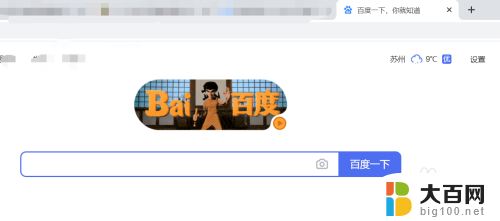
2.然后点击右上角的标志,如图所示。
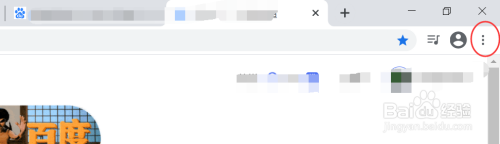
3.然后点击书签。
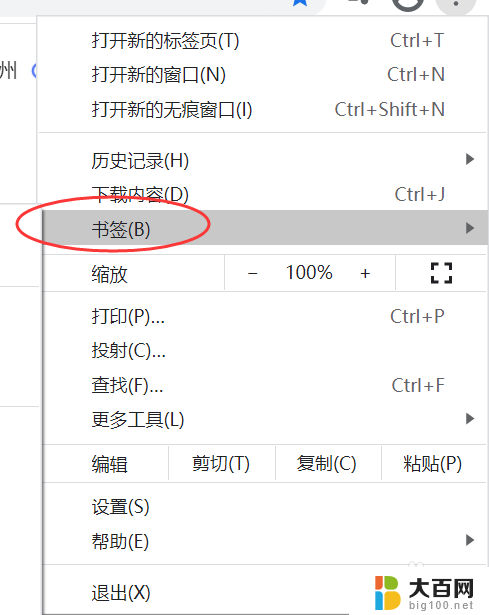
4.然后点击为此标签添加书签。
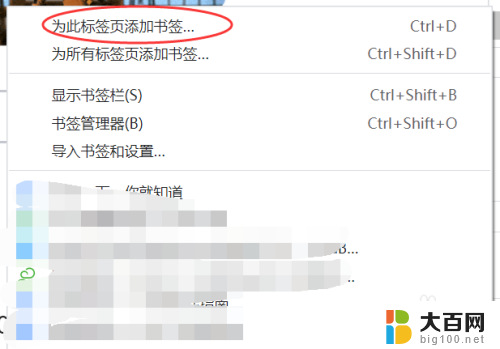
5.然后在弹出的对话框输入名称,然后点击完成。
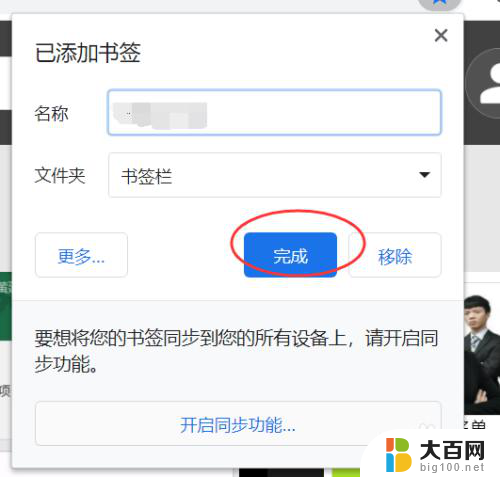
6.然后我们就可以在添加的书签显示在弹出的对话框中。
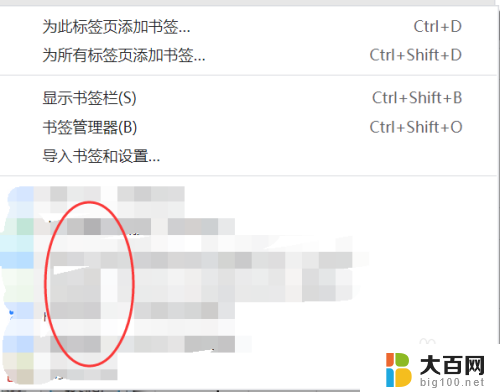
7.然后如果你想把书签显示在浏览器的网页上方,只需右击标签点击“显示书签栏”即可。
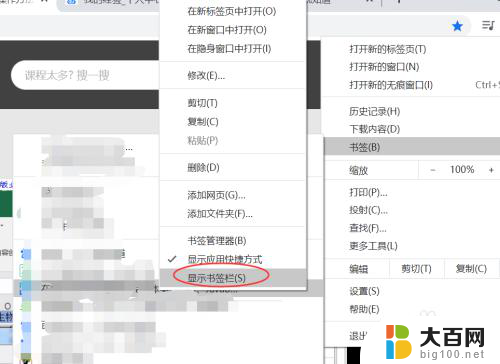
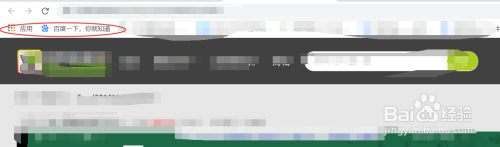
以上是电脑标签栏设置的全部内容,如果还有不清楚的用户,可以参考以上小编的步骤进行操作,希望对大家有所帮助。